在日常使用中我们经常会设置手机的锁屏密码以保护个人隐私和手机安全,有时候我们可能会忘记这个密码,或者觉得频繁输入密码过于繁琐。如果你是一位华为手机用户,你将会发现取消一键锁屏设置是一项非常方便的功能。华为手机提供了简单易用的操作方法,让你可以轻松地取消锁屏密码,从而提高手机的使用便捷性。接下来我们将详细介绍如何在华为手机上取消锁屏密码,让你的手机使用更加顺畅。
如何在华为手机上取消锁屏密码
具体方法:
1.打开手机,找到设置的图标,点击进入。
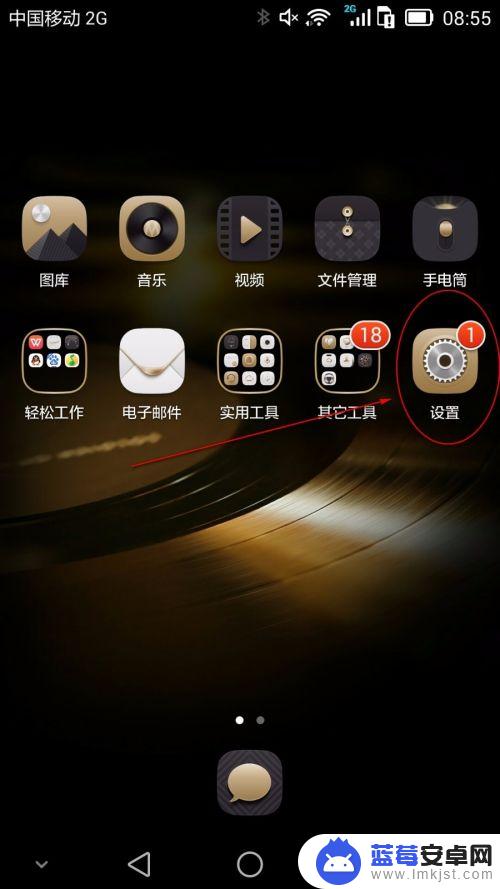
2.在设置界面中包括常用设置和全部设置,进入全部设置。
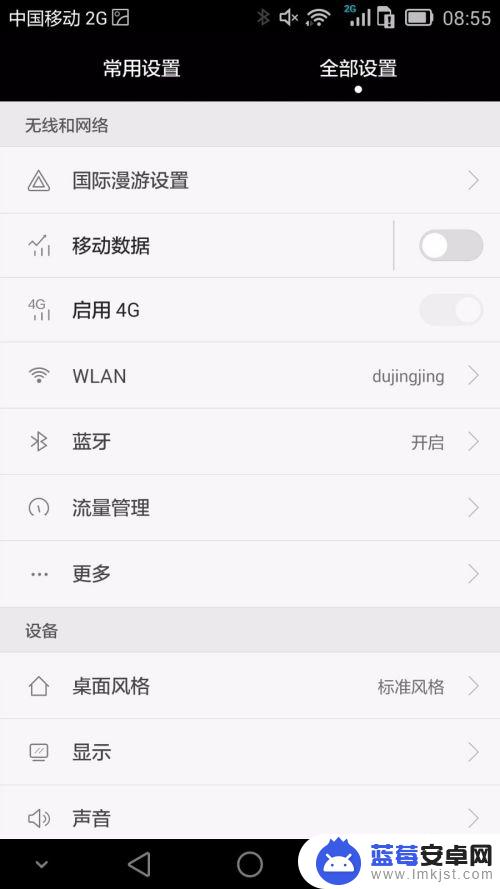
3.向下拖动,找到【隐私和安全】里面的【安全】,点击进入。
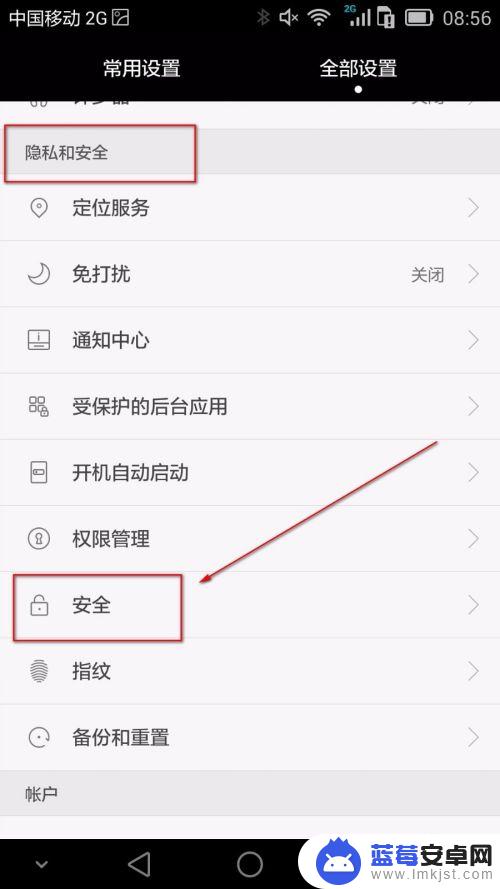
4.在【屏幕安全保护】选项中就可以看到解锁样式的设置,默认是华为解锁。
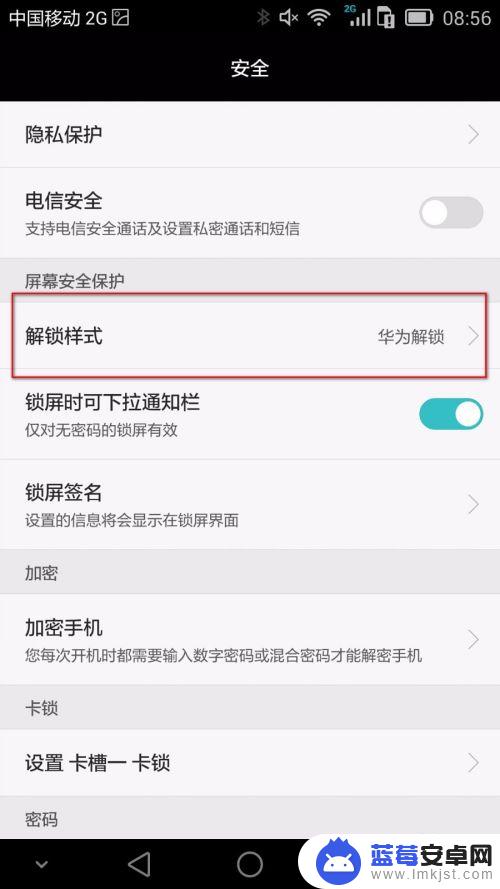
5.点击进入样式选择,可以选择不锁屏。
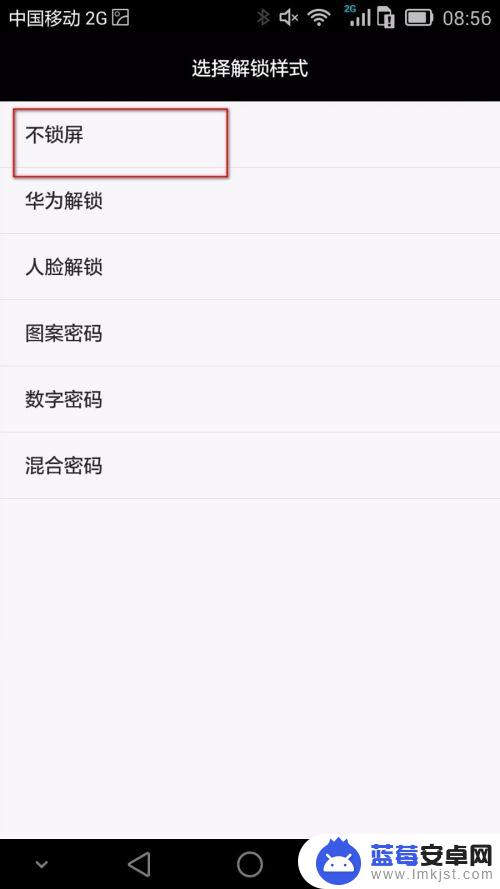
6.回到设置界面,可以看到解锁样式已经更改为不锁屏。

7.如果安全起见,还可以重新设置解锁方式。比如设置数字密码,输入自己要设置的密码即可。
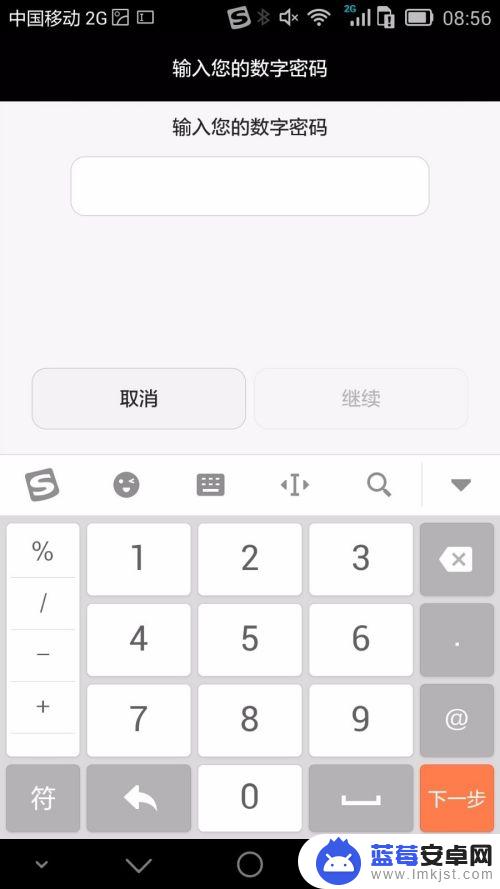
以上是华为手机如何取消一键锁屏设置的全部内容,如果你也遇到同样的情况,请参照小编的方法来处理,希望对大家有所帮助。












